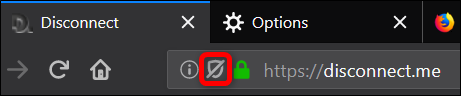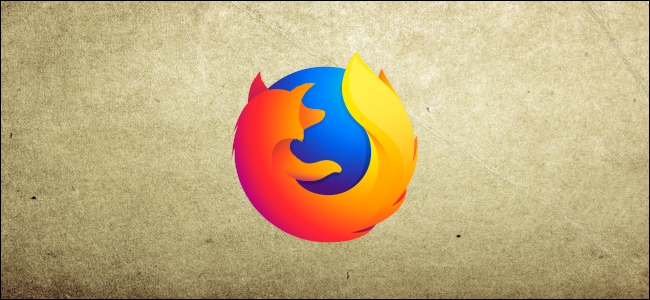Веб-сайты отслеживают вас в Интернете, чтобы показать вам целевую рекламу, и Firefox 65 — это всего лишь новейший браузер, который поможет вам отказаться. Теперь вы можете заблокировать отслеживание контента в Интернете без необходимости в стороннем дополнении.
Что такое блокировка контента в Firefox?
«Блокировка контента» — это набор настроек конфиденциальности, предназначенных для блокировки трекеров и файлов cookie, которые влияют на вашу конфиденциальность и эффективность просмотра в Интернете. Эта функция впервые появилась в Firefox 63 как «защита слежения», но она была переработана и теперь называется «блокировкой контента».
Объединившись с Disconnect, компанией, стремящейся дать людям свободу передвигаться по Интернету, не беспокоясь о том, собирается ли их информация и продается ли она, Firefox может блокировать список известных трекеров при просмотре интернета. Вы можете найти полный список трекеров, которые Disconnect делает и не блокирует — вместе с пояснениями — на своем веб-сайте.
Firefox позволяет вам выбрать один из трех вариантов лучшей защиты вашей конфиденциальности в Интернете:
- Стандарт: это настройка по умолчанию, которая блокирует только известные трекеры в приватных окнах, обеспечивая баланс между защитой и производительностью. В этом режиме сторонние файлы cookie отслеживания не блокируются.
- Строгое: блокирует все известные трекеры и сторонние куки-файлы отслеживания в любых окнах, включая обычные сеансы, которые обнаруживает Firefox.
- Пользовательский: сочетание стандартного и строгого режимов, которое позволяет получить полный контроль над трекерами и файлами cookie и позволяет выбрать то, что вы хотите заблокировать.
Предупреждение. Когда вы блокируете все файлы cookie, некоторые веб-сайты, которые используют их, могут не работать должным образом. Это может привести к тому, что страницы или части страниц будут полностью загружены или сломаны.
Как включить блокировку контента
Чтобы найти эти настройки, нажмите Меню → Блокировка контента в Firefox. Если вы не видите эту опцию, вы еще не обновились до Firefox 65.
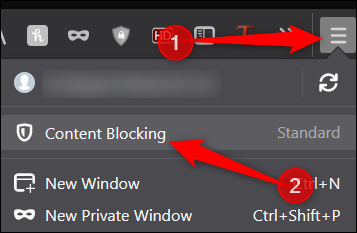
На странице конфиденциальности настроек Firefox выберите наиболее подходящий вариант.
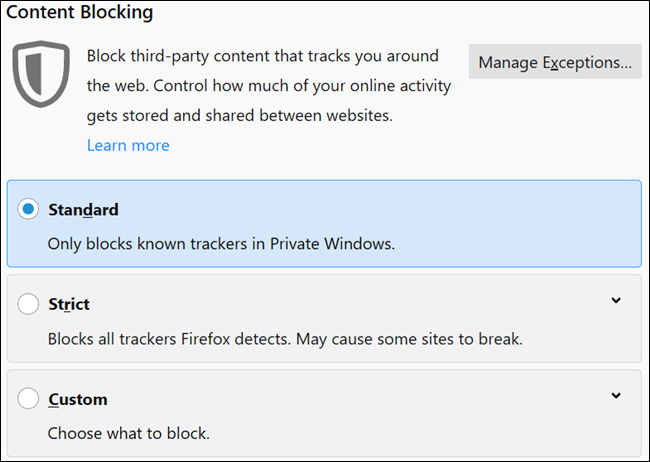
При выборе пользовательского плана есть две настройки, которые вы можете включить и настроить вручную: трекеры и файлы cookie.
Для трекеров вы можете заблокировать их только во всех окнах или в приватных окнах. Для файлов cookie вы можете заблокировать сторонние трекеры, файлы cookie с не посещенных веб-сайтов, все сторонние файлы cookie или все файлы cookie.
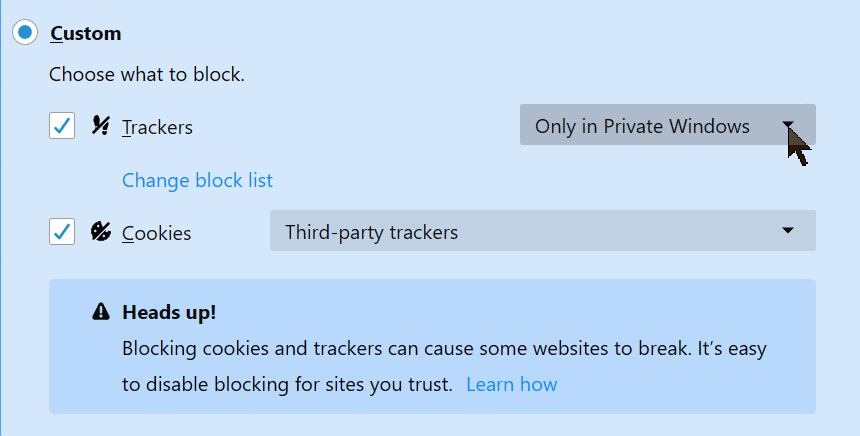
Когда вы нажимаете «Изменить список блокировок», вы можете выбрать один из нескольких списков трекеров для блокировки.
Уровень 1 пропускает некоторые трекеры, который поддерживает функциональность некоторых сайтов, а уровень 2 блокирует все обнаруженные трекеры, которые могут сломать сайты или помешать загрузке контента. Нажмите на уровень, а затем нажмите «Сохранить изменения».
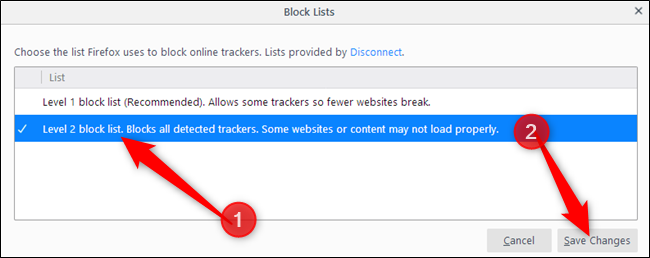
Вы также можете попросить Firefox отправить сигнал «Не отслеживать» на веб-сайты, но большинство веб-сайтов игнорируют его.
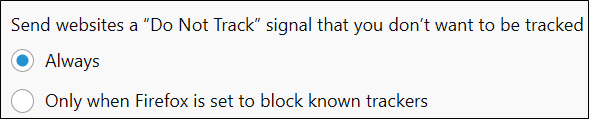
После того, как вы настроили все параметры, вы можете закрыть вкладку и свободно просматривать Интернет. Когда Firefox блокирует контент на веб-сайте, в вашей адресной строке появится значок щита, расположенный между зеленым замком и информационными значками сайта.
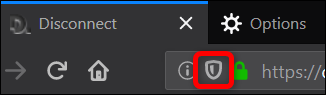
Как отключить блокировку для отдельных сайтов
Как упоминалось ранее, блокировка всех трекеров и файлов cookie может привести к неправильной работе и потенциальной поломке определенных частей веб-сайта. Если вы оказались в такой ситуации, вместо того, чтобы вообще отключить блокировку контента, вы можете добавить исключения для определенных сайтов.
Нажмите значок щита, затем нажмите «Отключить блокировку для этого сайта».
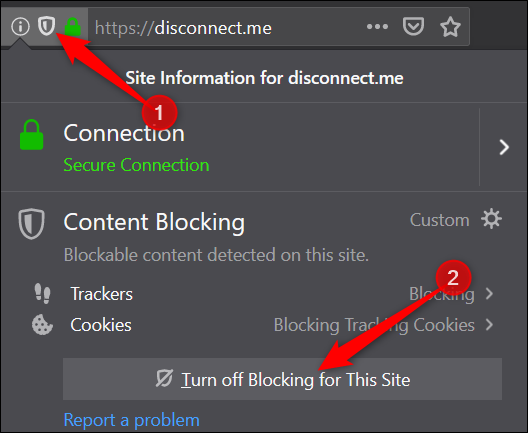
После этого страница перезагрузится, и все трекеры и куки будут разрешены. Щит теперь проходит через него, показывая, что блокировка контента отключена на текущем веб-сайте.